






TPLINK商云app是一款适用TP-LINK公司、无线控制器、无线AP、交换机等设备的软件,用以远程访问TP-LINK商用网络营销产品,包含公司级无线路由器、无线控制器、无线AP、交换机等设备。软件集实用工具、售前自主组网、及项目远程管理功能为一体,能够管理企业级无线路由器、无线控制器、无线AP等,助力高效运维网络工程项目,管理更轻松,运维更方便。
TPLINK商云app还为网络项目的实施量身打造了一系列功能,贯穿方案设计、项目实施、项目验收等诸多流程,只要有了这款软件,管理员就可以登录账号随时随地线上查看网络使用状态,路由器使用状态,提供不在公司的情况下的办公服务,及时处理各种问题。
1、规划管理,一站解决
轻松规划多种场景的解决方案,远程集中管理多个网络项目
2、精准匹配多种应用场景
适用于全行业全场景的解决方案,专业直观,全面清晰,简单易懂。一键下载,随时查看。
3、9步生成一体化解决方案,轻松上手
九步即可生成有线/无线/安防监控一体化解决方案。
4、一个账户,管理多个异地网络
一个TP-LINK ID,远程同步管理多个项目,无线、认证配置信息统一下发,事半功倍。
5、同一项目,可以分级分权管理
多人管理,多级权限,按需添加管理人员和操作人员,灵活部署网络的运维。
6、网络状态一目了然,告警信息及时准确
网络拓扑自动发现,全网设备可视化,设备负载清晰明了,告警信息及时送达,运维排障方便迅捷。
第一步:开启云管理功能
登录本地Web管理界面,进入系统工具云管理页面,点击开启云管理功能,如下图:
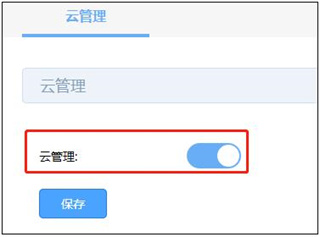
▲注意:在开启云管理之前,先备份配置文件。不同设备如ER系列路由器、R系列路由器、交换机、AC、AP、网桥、防火墙的Web配置界面不一样,云管理开关在系统工具菜单页面进行开启。
第二步:登录商云APP
手机打开TP-LINK商云 APP,输入TP-LINK ID和密码,点击“登录”。如果还没有TP-LINK ID,请点击“创建TP-LINK ID”,根据提示创建TP-LINK ID,创建完成后可自动登录,如下图:

第三步:创建项目
输入项目名称后,请点击下一步添加设备,如下图:

第四步:添加设备
下面分别介绍三种添加设备的方法,按需选择其中一种方法添加设备即可。
1、通过扫描二维码添加
通过商云APP扫描设备机身标签上的二维码添加设备上云:

2、通过手动输入设备MAC地址或ID添加

输入完成后,点击“输入设备信息”,再“添加设备”:

3、无线添加设备上云
即APP“智能开局”功能,该功能同时有需要设备支持才能使用。手机连接当前局域网无线,商云APP自动识别出当前网络中设备。出厂设备无需输入账号密码即可添加上云,非出厂设备输入当前账号密码即可上云:


第五步:创建Wi-Fi
点击对应项目,即可查看对应设备的状态、设备、终端、统计、更多。
其中点开“更多”>>“Wi-Fi列表”>>“新增无线网络”>>“保存”可以创建无线Wi-Fi自动绑定所有设备,如下图:

v7.5.9版本
优化了部分功能及体验。
应用信息
同厂商普联技术有限公司更多>
热门推荐
实时热词
评分及评论
拍照 允许应用程序使用相机拍照,这样应用程序可随时收集进入相机镜头的图像。 ------------------------------------- 控制振动器 允许应用程序控制振动器。 ------------------------------------- 访问网络 允许程序访问网络。 ------------------------------------- 读取手机状态和身份 允许应用程序访问设备的手机功能。有此权限的应用程序可确定此手机的号码和序列号,是否正在通话,以及对方的号码等。 ------------------------------------- 查看网络状态 允许应用程序查看所有网络的状态。 ------------------------------------- 开机时自动启动 允许应用程序在系统完成启动后即自行启动。这样会延长手机的启动时间,而且如果应用程序一直运行,会降低手机的整体速度。 ------------------------------------- 发送置顶广播 允许应用程序发送顽固广播,这些广播在结束后仍会保留。恶意应用程序可能会借此使手机耗用太多内存,从而降低其速度或稳定性。 ------------------------------------- 修改/删除SD卡中的内容 允许应用程序写入SD卡。 ------------------------------------- 大概位置 访问大概的位置源(例如蜂窝网络数据库)以确定手机的大概位置(如果可以)。恶意应用程序可借此确定您所处的大概位置。 ------------------------------------- 更改网络连接性 允许应用程序更改网络连接的状态。 ------------------------------------- 更改 WLAN 状态 允许应用程序连接到 WLAN 接入点以及与 WLAN 接入点断开连接,并对配置的 WLAN 网络进行更改。 ------------------------------------- 查看 WLAN 状态 允许应用程序查看有关 WLAN 状态的信息。 ------------------------------------- 精准的(GPS)位置 访问精准的位置源,例如手机上的全球定位系统(如果有)。恶意应用程序可能会借此确定您所处的位置,并可能消耗额外的电池电量。 ------------------------------------- 展开/收拢状态栏 允许应用程序展开或收拢状态栏。 ------------------------------------- 显示系统级警报 允许应用程序显示系统警报窗口。恶意应用程序可借此掌控整个手机屏幕。 ------------------------------------- 录音 允许应用程序访问录音路径。 ------------------------------------- 允许接收WLAN多播 允许应用程序接收并非直接向您的设备发送的数据包。这样在查找附近提供的服务时很有用。这种操作所耗电量大于非多播模式。 ------------------------------------- 创建蓝牙连接 允许应用程序查看本地蓝牙手机的配置,以及建立或接受与配对设备的连接。 ------------------------------------- 蓝牙管理 允许应用程序配置本地蓝牙手机,以及发现远程设备并与其配对。 ------------------------------------- 防止手机休眠 允许应用程序防止手机进入休眠状态。 ------------------------------------- 检索当前运行的应用程序 允许应用程序检索有关当前和最近运行的任务的信息。恶意应用程序可借此发现有关其他应用程序的保密信息。 -------------------------------------
点击星星用来评分